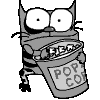Требования:
Sn0wbreeze v2.8b3 »Скачать
Официальная прошивка iOS 5 beta 2 »Ссылка
iTunes 10.2.1 »Ссылка
Поддерживаемые устройства:
• iPhone 3GS/4
• iPad (первое поколение)
• iPod Touch 3G/4G
Процесс создания кастомной прошивки
1. Подключите свой девайс к компьютеру с установленной Windows OS и запустите Sn0wbreeze.
Пользователям Windows Vista или Windows 7 необходимо запускать приложение от имени администратора.
Для этого щелкните правой кнопкой мыши на иконке Sn0wbreeze. exe и выберите "Запуск от имени администратора".

2. Перетащите прошивку iOS 5 beta 2 для вашего устройства в появившееся окно "Drag an IPSW into mi!"
или выберите её, нажав "Browse" и нажмите синюю стрелку.
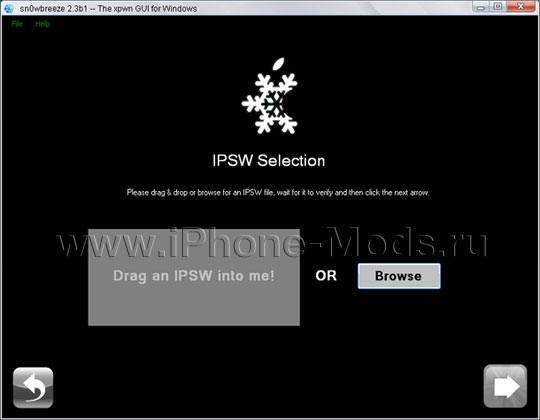
3. Sn0wbreeze автоматически проверит соответствие выбранной прошивки и подключенного устройства.
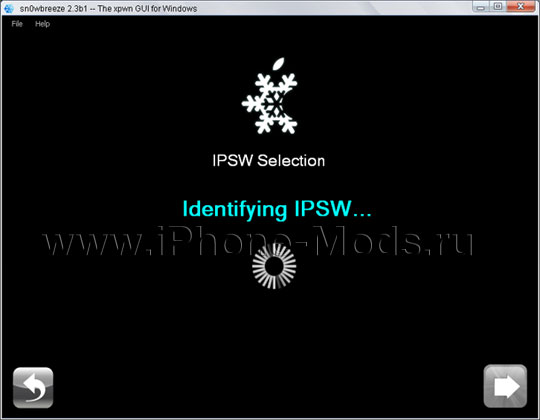
4. Устройство обнаружено,нажимаем на синюю стрелку и двигаемся дальше.
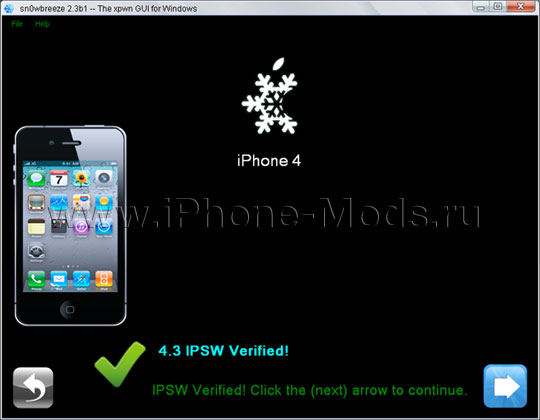
5. На следующем этапе вам будет предложено выбрать один из режимов
- мы рекомендуем вам выбрать “Simple Mode”, как показано на скриншоте, это позволит добавить Cydia, afc2 и другие рекомендованные настройки автоматически.
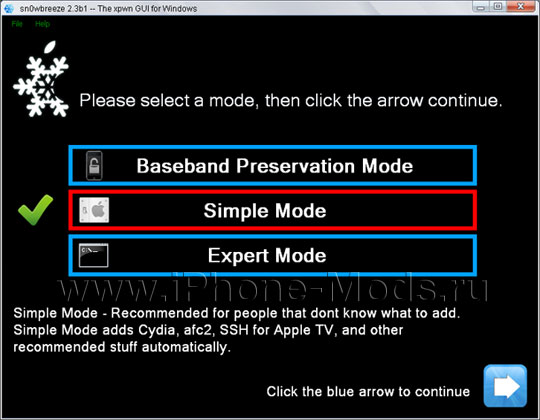
6. В следующем окне необходимо сделать выбор, если у вас неофициальный iPhone, нажмаем "Да", если официальный - "Нет"
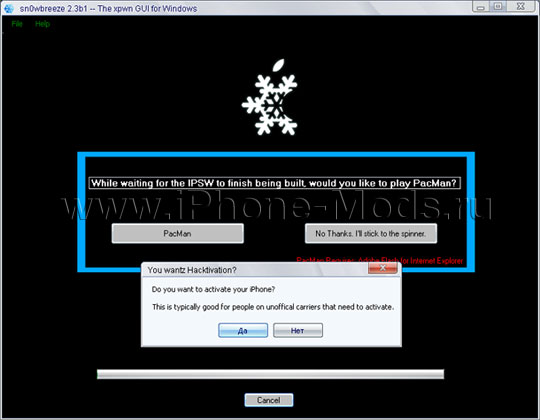
7. Начнётся процесс создания прошивки, на это уйдёт некоторое время. Дождитесь окончания процесса.
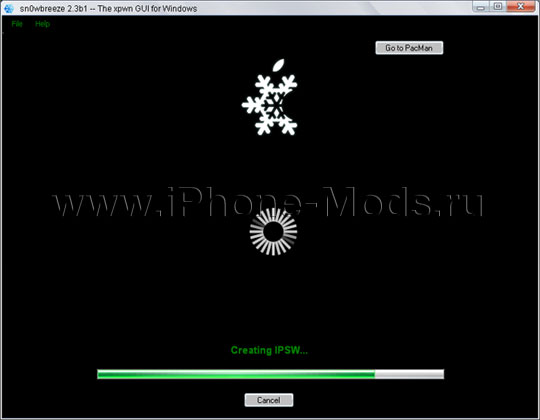
8. По окончанию процесса Sn0wbreeze сообщит об успешном создании файла.
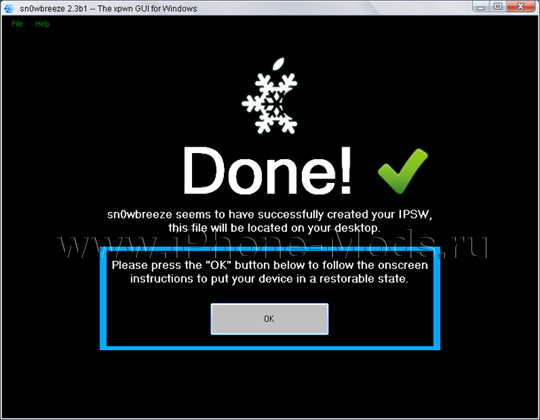
9. С помощью инструкций на экране переведите устройство в режим DFU.
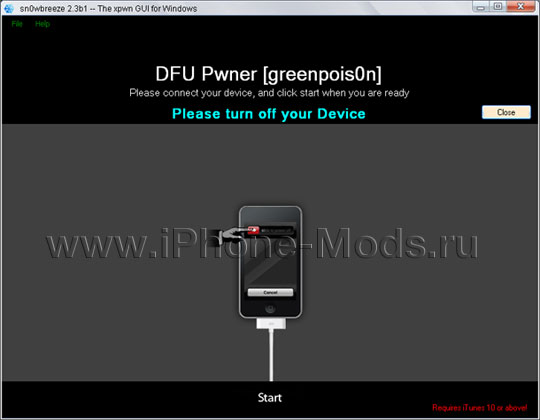
Для этого:
• Нажмите кнопку питания и домашнюю кнопку на 10 секунд
• Отпустите кнопку питания, но продолжайте удерживать домашнюю кнопку еще 10 секунд
• Устройство перейдет в режим DFU
Если вы все сделали правильно, Snw0breeze сообщит, что ваше устройство на находится в режиме PWNED DFU.
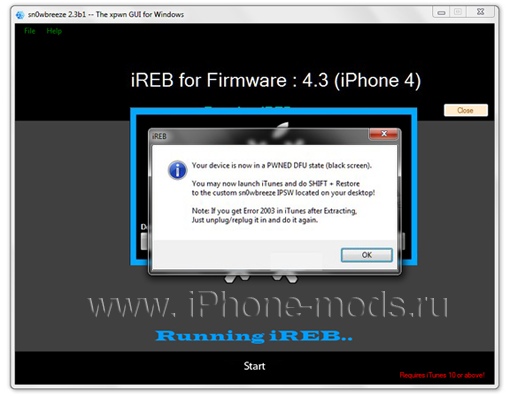
Восстановление кастомной прошивки iOS 5 beta 2 через iTunes
10. Теперь нам необходимо восстановить нашу созданную кастомную прошивку на наше устройство.
Откройте iTunes, который определит ваше устройство в режиме DFU.
Удерживая нажатой клавишу "Shift" на клавиатуре, щелкните мышью на "Восстановить" и выберите созданную кастомную прошивку с джейбрейком
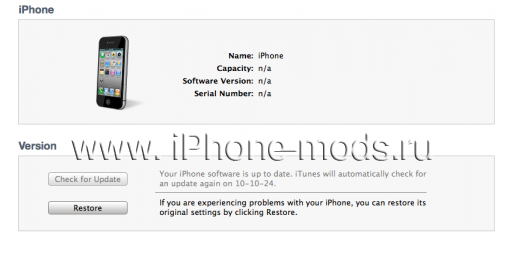
iTunes попросит указать расположение файла кастомной прошивки iOS 5 beta 2, выберите его и нажмите “Открыть”.
11. Дальше iTunes сделает все необходимые действия за вас сам, от Вас потребуется, набраться терпения, и не прерывать процедуру установки iOS 5 beta 2 с джейбрейком. По завершению процесса на вашем устройстве будет установлена кастомная прошивка iOS 5 beta 2 без повышения версии модема.

 Помощь
Помощь


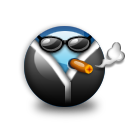
 Цитата
Цитата